Kaip prijungti widgets prie pranešimų centro su Siri macOS Sierra

Siri atvyko į macOS Sierra, kartu su jauna funkcija, kuri leidžia jums užrašyti valdiklius stulpelyje "Today" pranešimo centras.
Ši funkcija yra labai paprasta ir naudinga, todėl peržiūrėkime kelias minutes ir parodysime, kaip tai veikia.
Paprastai, kai klausia Siri apie macOS, jis parodo rezultatus viršutiniame dešiniajame ekrano kampas.
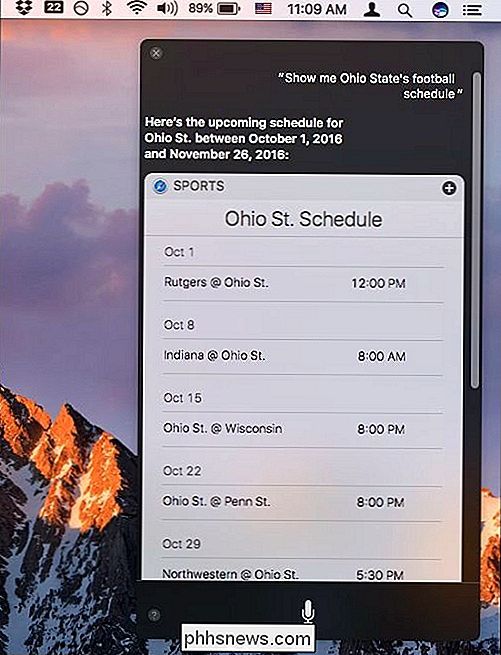
Nepaisant to, dešinėje daugelio "Siri" paieškos rezultatų viršutiniame dešiniajame kampe yra mygtukas "+".
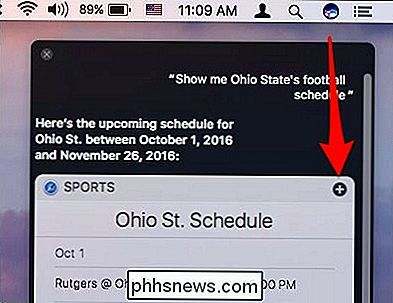
Atminkite, kad kai pamatysite pliuso, galite jį pridėti prie pranešimų centro .
Paspaudus šį mygtuką elementas bus prispaustas prie pranešimų centro esančio "Today" lango. Jei norite pasiekti savo pranešimus, spustelėkite tris eilutes viršutiniame dešiniajame ekrano kampe.
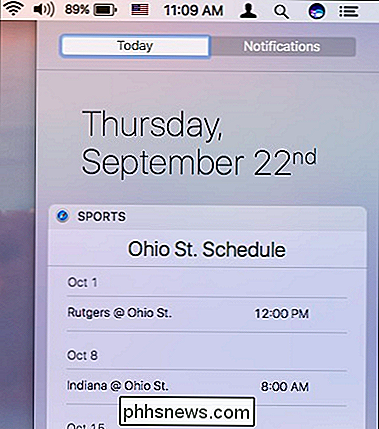
Prisegtas elementas lieka ten, kol jį pašalinsite, arba galite jį pakeisti, kad viršuje būtų tinkamesnių elementų.
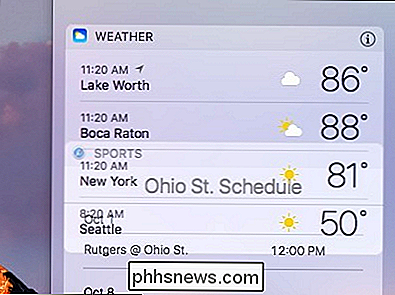
Jei vėliau jūs norite pašalinti valdiklį, tiesiog viršutiniame dešiniajame kampe spustelėkite "X".
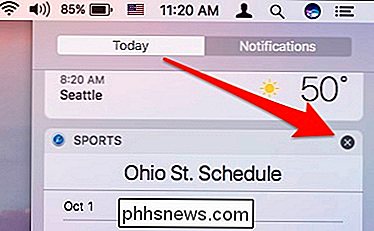
Į savo pranešimų centrą galite prisegti įvairius dalykus, įskaitant žiniatinklio paiešką ...
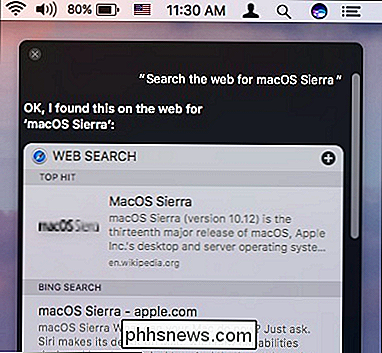
... vietinės paieškos ...
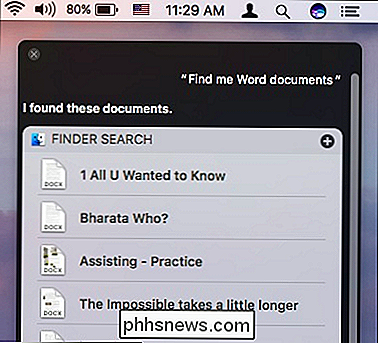
... arba priminimai ...
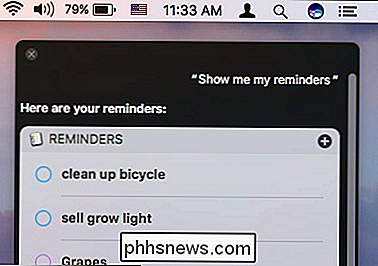
... ir pastabos.
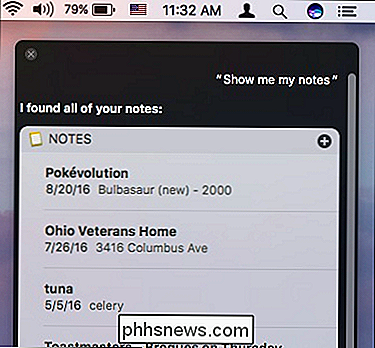
Galite net paprašyti Siri parodyti jums vieną konkrečią užrašą ar priminimų sąrašą ir prisegti.
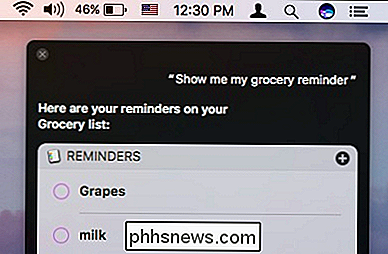
Ne viskas, ko ieškote, gali būti prisegtas. Tačiau yra pakankamai, kad jūsų pranešimų centras netrukus gali būti įstrigęs su tau svarbiomis medžiagomis.
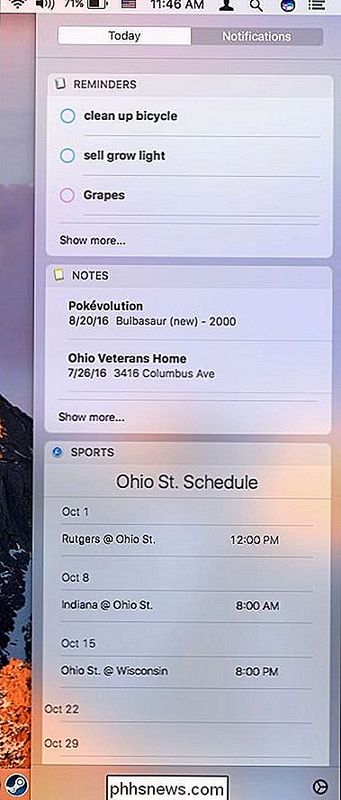
Jūs tikriausiai nesistengsite išsaugoti kiekvieno atsparaus Siri paieškos rezultato, bet greičiausiai bus bent vienas ar du dalykai jūs visada norite laikyti savo pranešimų centre.
Patogumas, kad galėtumėte bent parodyti priminimus arbapriminimą, tam tikrus žiniatinklio rezultatus arba trumpai apibūdinti rutulio žaidimo rezultatą, Ar tam tikras pasikartojančias užduotis daug lengviau. Jums nereikia atidaryti atitinkamos programos, tiesiog pažiūrėkite, kad viskas yra.
Taigi dabar galite pradėti įrašyti savo "Siri" paieškas ir tikiuosi, kad jūsų gyvenimas ir kasdienybė paprasčiausiai tapo daug lengvesni.

Kaip apsaugoti dokumentus ir PDF failus su savininku ir vartotojo slaptažodžiais "LibreOffice
Yra du PDF failo apsaugos būdai: savininko slaptažodis ir vartotojo slaptažodis. Mes paaiškinsime kiekvieno tikslą ir parodysime, kaip pritaikyti juos savo PDF rinkmenoms. Savininko arba leidimų slaptažodis leidžia jums taikyti leidimus PDF rinkmenai. Pavyzdžiui, jei nenorite leisti atspausdinti PDF failo arba išgauti puslapius, galite pasirinkti, ką norite leisti ir neleisti, ir taikyti PDF failo savininko slaptažodį.

Kaip naudoti ekraninę klaviatūrą "Windows 7, 8 ir 10"
Sistemoje "Windows" naudoja ekraninę klaviatūrą, leidžiančią spausdinti, net jei neturite prieigos prie fizinės klaviatūra. Tai ypač naudinga naudojant jutiklinį ekraną, tačiau taip pat galite jį naudoti su pele arba netgi su žaidimo valdikliu iš savo stalo. "Windows 10" ir "8" iš tikrųjų yra dvi ekrano klaviatūros: pagrindinė klaviatūra, kurią galite atidaryti iš užduočių juostos, ir patobulinta ekrano klaviatūra "Lengvumo prieigos" nustatymuose.



